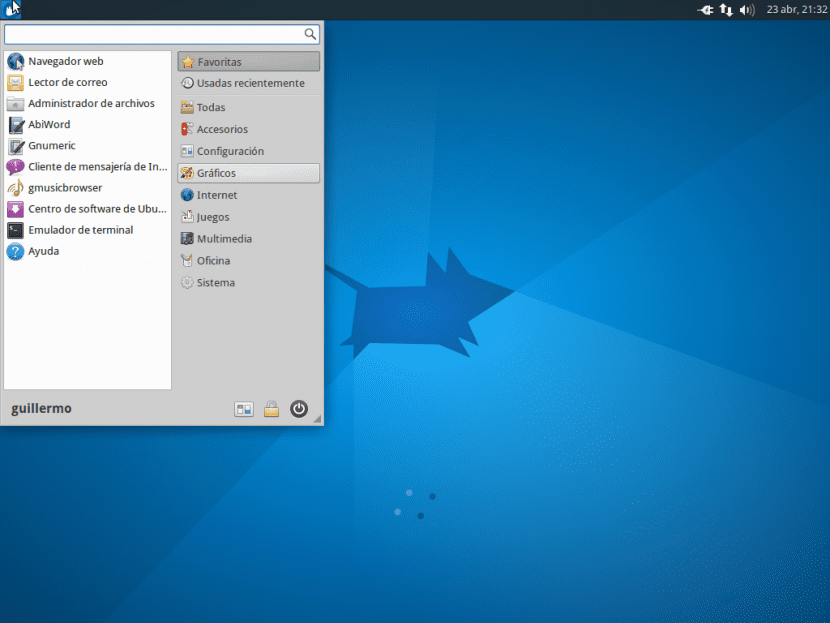
几个小时了 可用的Ubuntu 15.04 Vivid Verbet,这是Canonical操作系统的新版本,它经常出现,并带有各种“风味”。 在这种情况下,让我们看看 如何安装Xubuntu 15.04,它基于流行的台式机 XFCE 长期以来,这是所有基于Ubuntu的软件中最轻的选择。
首先,我们需要 下载ISO,我个人更喜欢从中做 BitTorrent的 通过这种方式,您可以避免服务器过载,尤其是在每个人都尝试获取ISO的发布日期。 在这种情况下,下载文件 http://torrent.ubuntu.com/xubuntu/releases/vivid/release/desktop/xubuntu-15.04-desktop-amd64.iso.torrent 并让Transmission管理您的下载。
掌握ISO并假定它位于Downloads文件夹(位于我们的个人文件夹中)后,我们将其保存在pendrive中(我们假设其位于/ dev / sdb中):
#dd if =〜/下载= / dev / sdb bs = 15.04M的xubuntu-64-desktop-amd4.iso
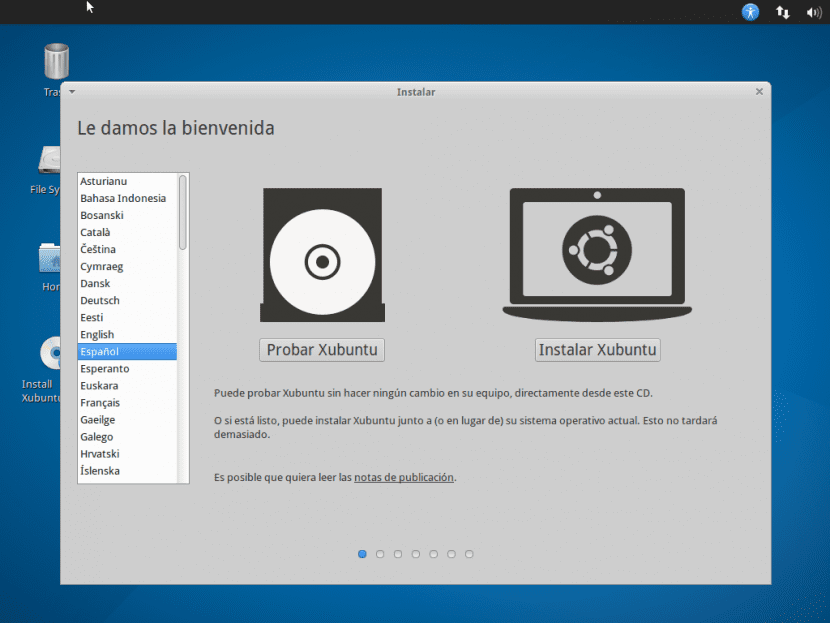
我们在插入Pendrive的情况下开始我们的团队 几秒钟后,我们将被带到一个屏幕,就像上面看到的那样,非常类似于伴随着屏幕的屏幕。 Ubuntu Live CD 和它的不同口味在其中,我们可以选择显示界面所用的语言以及两个主要选项: 尝试使用Xubuntu并安装Xubuntu,在本例中,我们将选择后者.
我们将警告您,必须有Internet连接并且硬盘上至少有5,7 GB的可用空间,然后单击 '继续'。 然后我们被问到他 “安装类型”,我们可以格式化该单元以全部使用,创建我们自己的分区方案(手动)或使用已经可用的分区方案,并可以格式化某些分区(例如'/'和swap),而另一些分区则像' /家”。

创建分区后,在下一个屏幕上要求我们 “它在哪里?” 并且我们被提供了 选择我们的国家和时区.
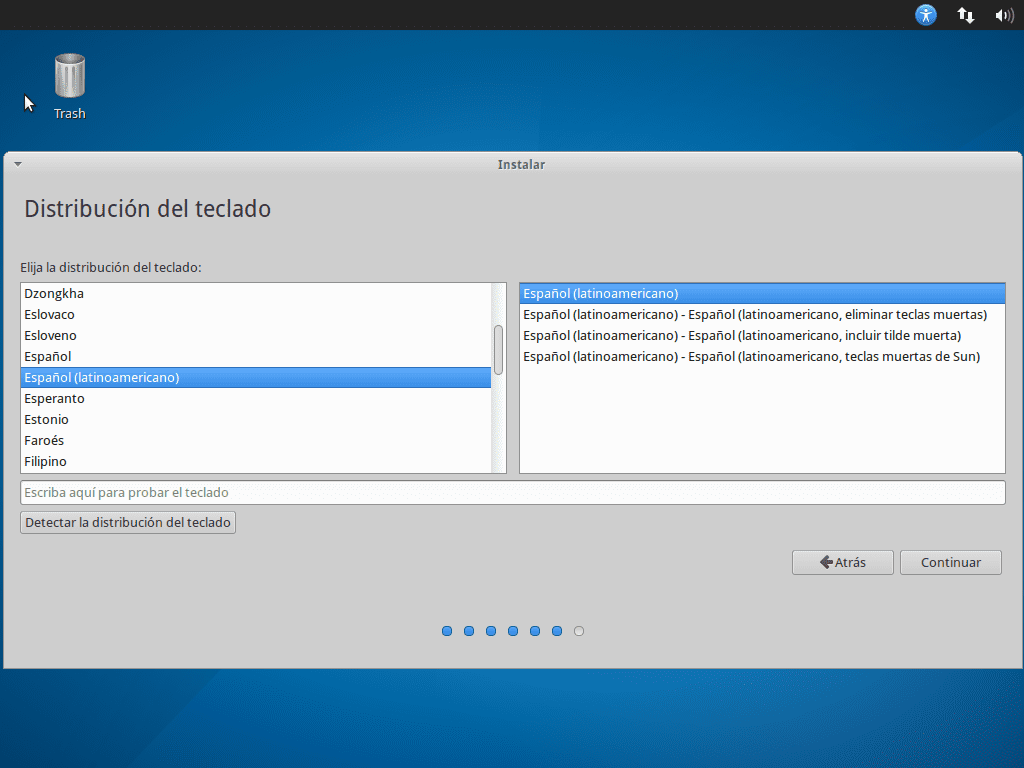
那是时候 选择键盘布局,就像往常一样,可以尝试在整个窗口中水平放置的文本框中进行书写; 我们点击 '继续' 现在我们有了屏幕,我们在其中输入数据:名称,团队名称和用户名,以及密码(我们输入了两次)。
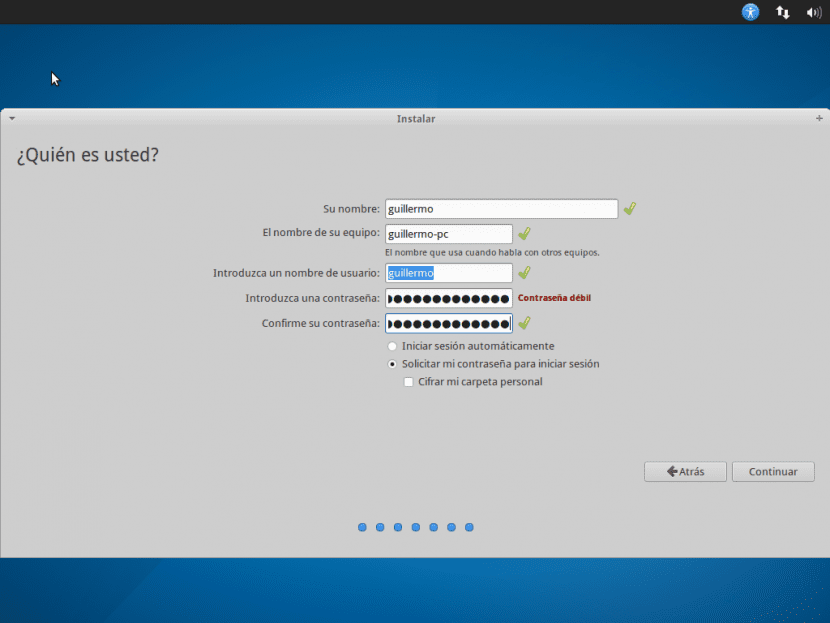
我们将看到我们有一个选项说 “加密我的个人文件夹” 这是我通常推荐的东西,因为se加密/ home文件夹 因此,如果不输入密码就无法查看其内容; 如果我们的设备丢失或被盗,这特别有用。
点击 '继续' 然后安装将开始,并显示一个进度条,使我们可以大致了解要完成的剩余数量,在此期间,我们将看到有关此新版本的一些信息。 就这样; 我们怎么看 安装真的非常简单,甚至比以前的版本还多 因为只需要单击几下即可完成一些信息。 最后,我们面前是美丽而始终敏捷的人 xfce桌子,我们将拥有一切:我们可以安装各种多媒体编解码器,各种应用程序,并开始创建用户帐户和进行配置,这时的事实是,与重复信息相比,我认为您可以方便地查看我同事的帖子 Ubuntu安装 y 通过Kubuntu,您将在其中找到一些也适用于Xubuntu的技巧(因为它与从命令行apt-get有关)能够 安装VLC,Spotify或添加WebUpd8和Atareao存储库,这两个参考站点都与自由软件有关。 享受Xubuntu 15.04!
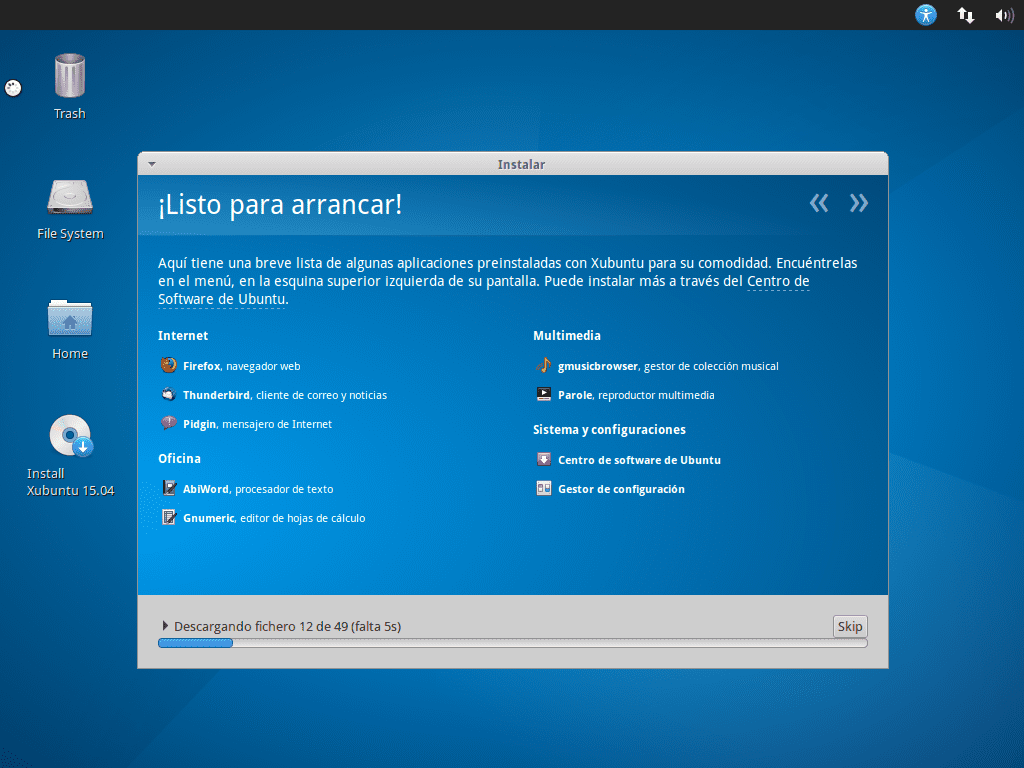
新的UBUNTU 15.04带来了哪些改进?
我喜欢它的平稳和稳定»,但我希望他们可以选择将浏览器更改为所需的浏览器。
您可以安装chromiun并将其用作默认值,而不是使用Firefox
朋友,您能帮我通过终端控制台更新库并安装解压缩器,视频播放器和其他工具吗?